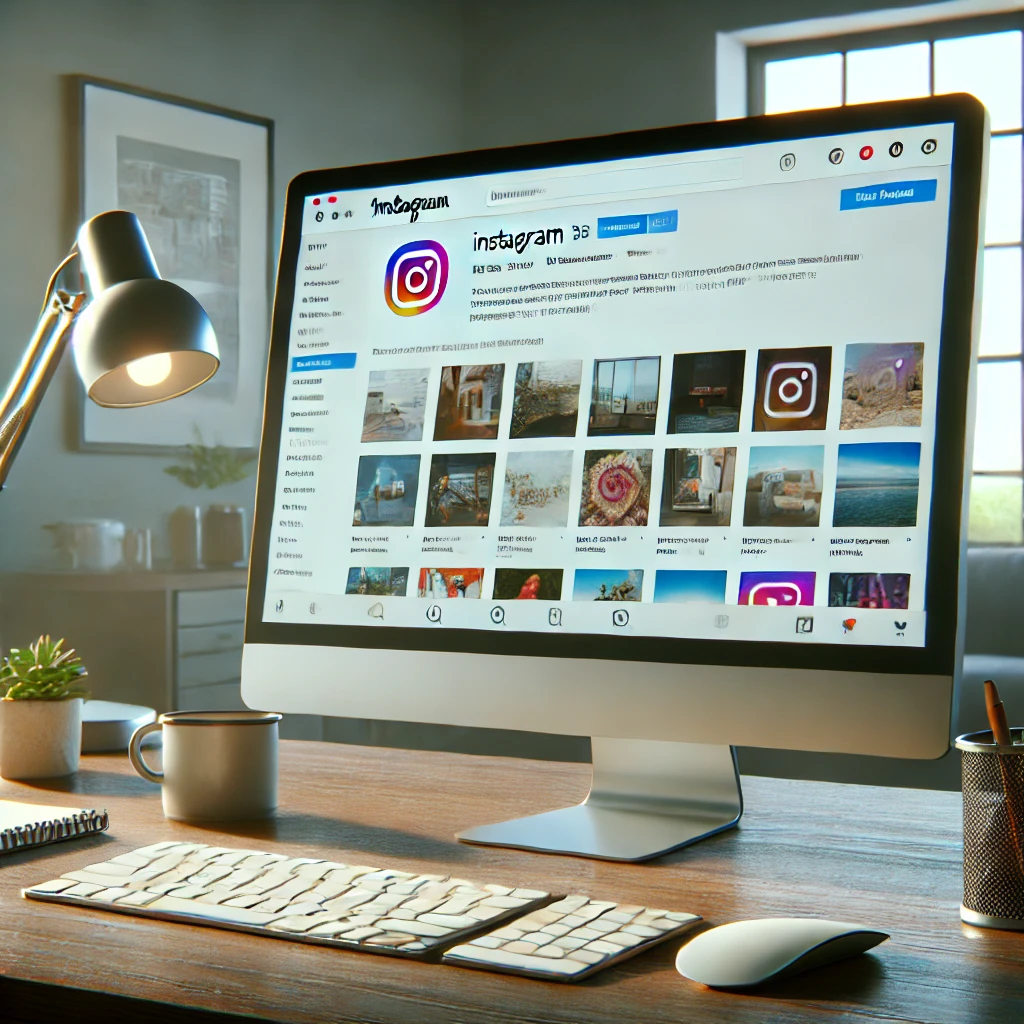دانلود اینستاگرام برای کامپیوتر
برای استفاده از اینستاگرام بر روی کامپیوتر و لپتاپ و تولید محتوای تصویری در این پلتفرم جذاب و پر مخاطب، چندین روش مختلف با امکانات متفاوت وجود دارد. هر کدام از این روشها به کاربران کمک میکنند تا از ویژگیهای اینستاگرام بهره ببرند، ولی جزئیات و امکانات هر روش متفاوت است. در ادامه هر یک از روشهای اصلی به صورت مفصلتر بررسی میشوند:
1. استفاده از نسخه وب اینستاگرام (Instagram Web)
یکی از سادهترین و سریعترین راهها برای دسترسی به اینستاگرام روی کامپیوتر، استفاده از نسخه وب است. برای این کار نیازی به نصب نرمافزار خاصی ندارید. فقط کافی است مرورگر وب خود (مانند گوگل کروم، فایرفاکس یا اج) را باز کنید و به سایت رسمی اینستاگرام مراجعه کنید.
مراحل استفاده از اینستاگرام وب:
- مرورگر خود را باز کنید.
- به آدرس www.instagram.com بروید.
- وارد حساب کاربری خود شوید یا اگر حساب ندارید، یک حساب جدید ایجاد کنید.
- پس از ورود، شما به صفحه اصلی اینستاگرام هدایت میشوید. این صفحه مشابه نسخه موبایلی است که شامل:
- مشاهده پستهای دوستان و فالوورها.
- چک کردن دایرکتها و پاسخ دادن به پیامها.
- لایک کردن و کامنت گذاشتن.
- دیدن استوریها (البته بدون امکان پاسخ دادن به استوری).
- مشاهده پروفایل کاربران.
محدودیتهای نسخه وب:
- ارسال پست: یکی از محدودیتهای اصلی نسخه وب اینستاگرام این است که در گذشته ارسال پست امکانپذیر نبود، اما در نسخههای جدید، امکان آپلود عکس و ویدئو از طریق نسخه وب به کاربران داده شده است. با این حال، هنوز امکان اضافه کردن فیلترها یا استوری از طریق وب وجود ندارد.
- استفاده محدود از امکانات دوربین و استوریها: برای استفاده از قابلیتهای پیشرفته مانند ارسال استوری، فیلترها، و لایو ویدئوها باید از نسخه موبایلی استفاده کنید.
2. برنامه رسمی اینستاگرام برای ویندوز (Microsoft Store App)
اینستاگرام یک نسخه رسمی برای کاربران ویندوز ارائه داده که از طریق فروشگاه مایکروسافت قابل دسترسی است. این برنامه مشابه نسخه موبایلی است و کاربر میتواند بیشتر قابلیتهای اینستاگرام را بر روی کامپیوتر تجربه کند.
مراحل نصب و استفاده از اینستاگرام ویندوز:
- باز کردن Microsoft Store: اگر از ویندوز 10 یا ویندوز 11 استفاده میکنید، مایکروسافت استور به طور پیشفرض روی سیستم شما نصب شده است. آن را باز کنید.
- جستجوی برنامه Instagram: در بخش جستجوی مایکروسافت استور، کلمه “Instagram” را وارد کرده و برنامه رسمی اینستاگرام را پیدا کنید.
- نصب برنامه: پس از پیدا کردن برنامه، روی گزینه “Install” کلیک کنید تا برنامه بر روی سیستم شما نصب شود.
- ورود به حساب کاربری: پس از نصب، برنامه را باز کرده و وارد حساب اینستاگرام خود شوید.
ویژگیهای برنامه اینستاگرام ویندوز:
- مشاهده، لایک کردن و کامنت گذاشتن روی پستها.
- ارسال پست و عکس (اما با امکانات محدود نسبت به نسخه موبایلی).
- مشاهده و ارسال پیام دایرکت.
- امکان مشاهده استوریها، اما ایجاد استوری ممکن است در این نسخه محدودتر باشد.
- عدم پشتیبانی از قابلیت لایو اینستاگرام.
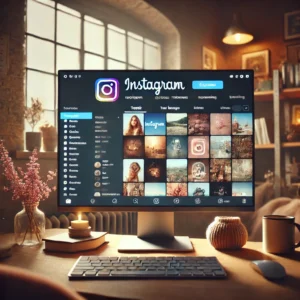
3. استفاده از شبیهسازهای اندروید (Android Emulators)
یکی دیگر از روشهای قدرتمند و کامل برای دسترسی به تمامی امکانات اینستاگرام در کامپیوتر، استفاده از شبیهسازهای اندروید است. این شبیهسازها به شما این امکان را میدهند که نسخه موبایلی اینستاگرام را دقیقا روی سیستم عامل ویندوز یا مک اجرا کنید. محبوبترین شبیهسازها برای این منظور BlueStacks و NoxPlayer هستند.
مراحل نصب شبیهساز و اینستاگرام:
- دانلود و نصب شبیهساز:
- برای BlueStacks: به وبسایت رسمی BlueStacks مراجعه کرده و آن را دانلود و نصب کنید.
- برای NoxPlayer: به وبسایت رسمی NoxPlayer مراجعه کنید و آن را دانلود و نصب کنید.
- اجرای شبیهساز: پس از نصب شبیهساز، آن را باز کرده و وارد محیط اندروید شبیهسازیشده شوید.
- ورود به Google Play Store: به مانند یک گوشی اندرویدی، وارد فروشگاه Google Play شوید و وارد حساب گوگل خود شوید.
- دانلود اینستاگرام: پس از ورود به حساب گوگل، اپلیکیشن اینستاگرام را از Google Play دانلود و نصب کنید.
- ورود به اینستاگرام: پس از نصب، برنامه اینستاگرام را باز کرده و وارد حساب کاربری خود شوید.
مزایا و ویژگیهای شبیهسازها:
- استفاده از تمامی قابلیتهای نسخه موبایلی اینستاگرام (از جمله ارسال پست، استفاده از استوریها، ارسال پیام دایرکت و حتی اجرای لایو).
- دسترسی به تمام امکانات و تنظیمات اینستاگرام که در نسخه وب یا برنامه ویندوزی محدود هستند.
- امکان استفاده از سایر اپلیکیشنهای اندرویدی روی کامپیوتر.
معایب شبیهسازها:
- مصرف بالای منابع سیستم (به خصوص رم و CPU)، بنابراین ممکن است برای سیستمهای ضعیفتر مناسب نباشند.
- نیاز به نصب نرمافزار اضافی.
4. استفاده از افزونههای مرورگر (Browser Extensions)
اگر نمیخواهید نرمافزار جداگانهای نصب کنید و قصد دارید تجربه کاملتری از اینستاگرام در مرورگر خود داشته باشید، میتوانید از افزونههای مرورگر استفاده کنید. این افزونهها قابلیتهایی مانند ارسال پست، مشاهده دایرکتها و حتی ارسال استوری را به نسخه وب اینستاگرام اضافه میکنند.
افزونههای محبوب:
- Web for Instagram: افزونهای برای مرورگر گوگل کروم که قابلیتهای اضافی به نسخه وب اینستاگرام اضافه میکند. میتوانید از این افزونه برای ارسال پست و دایرکت استفاده کنید.
- Desktop for Instagram: این افزونه نیز برای مرورگر گوگل کروم طراحی شده و امکان ارسال پست و مشاهده دایرکتها را به شما میدهد.
مراحل نصب افزونه در کروم:
- باز کردن Google Chrome: مرورگر کروم را باز کنید.
- مراجعه به Chrome Web Store: به وبسایت Chrome Web Store بروید.
- جستجوی افزونه مورد نظر: افزونههای “Web for Instagram” یا “Desktop for Instagram” را جستجو کنید.
- نصب افزونه: روی دکمه “Add to Chrome” کلیک کنید تا افزونه نصب شود.
- باز کردن اینستاگرام با افزونه: پس از نصب، آیکون افزونه در بالای مرورگر ظاهر میشود. با کلیک بر روی آن میتوانید به نسخه اینستاگرام بهینهشده دسترسی پیدا کنید.
مزایا:
- نصب آسان و سریع.
- استفاده از اینستاگرام بدون نیاز به نصب برنامههای اضافی.
- قابلیت ارسال پست و مشاهده دایرکت.
معایب:
- ممکن است امکانات برخی افزونهها محدود باشد.
- وابسته به مرورگر هستند و باید از طریق مرورگر مورد استفاده قرار گیرند.
نتیجهگیری دانلود اینستاگرام برای کامپیوتر
استفاده از اینستاگرام روی کامپیوتر میتواند از طریق نسخه وب، اپلیکیشن ویندوزی، شبیهسازهای اندروید و حتی افزونههای مرورگر انجام شود. بسته به نیازهای شما، هر یک از این روشها مزایا و معایب خود را دارند:
- اگر فقط میخواهید پستها را ببینید و کامنت بگذارید، نسخه وب اینستاگرام بهترین گزینه است.
- اگر نیاز به امکانات کاملتری دارید، اپلیکیشن ویندوز یا استفاده از شبیهساز اندروید پیشنهاد میشود.
- افزونههای مرورگر نیز میتوانند راهحلی میانی و ساده باشند.
به طور کلی، استفاده از شبیهساز اندروید بیشترین امکانات را در اختیار شما قرار میدهد اما مصرف منابع سیستم بالاتر است، در حالی که نسخه وب سریع و بدون دردسر است.

تیم محتوای تخصصی اپیزود فیلم
از لینک های زیر می توانید مطلب فوق را به اشتراک بگذارید